
Sử dụng Truy cập Braille với màn hình Braille trên máy Mac
Với Truy cập Braille, bạn có thể biến máy Mac thành một máy ghi chú Braille có thể mở dễ dàng bất kỳ ứng dụng nào bằng cách nhập bằng màn hình Braille được kết nối. Bạn có thể thực hiện các phép tính, mở các tệp Braille Ready Format (BRF), chép lại các cuộc hội thoại bằng Chú thích trực tiếp, v.v.
Nếu bạn muốn thực hiện các thay đổi đối với cài đặt Truy cập Braille – như các mục menu chính nào xuất hiện và cách sắp xếp các ghi chú – hãy xem Thay đổi cài đặt Braille của VoiceOver (tab Truy cập Braille) trong Tiện ích VoiceOver trên máy Mac.
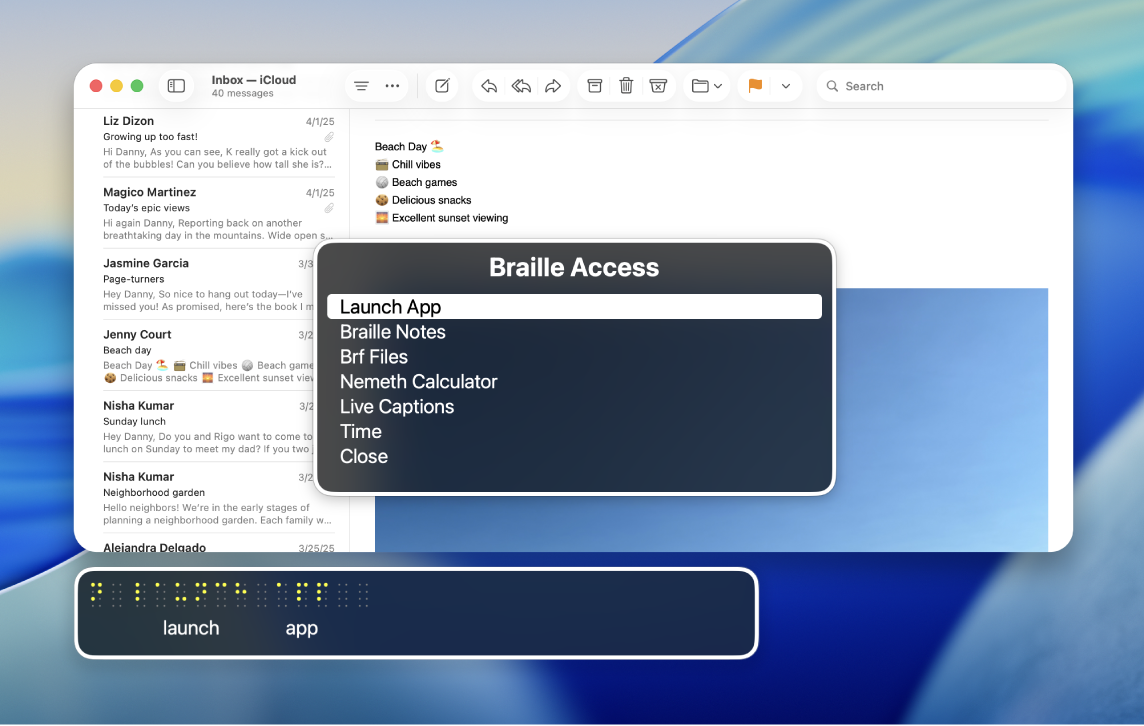
Ghi chú: Chú thích trực tiếp chỉ có sẵn trên các máy tính Mac có chip Apple silicon và không có sẵn ở tất cả các ngôn ngữ, quốc gia hoặc vùng; hãy xem Tính năng khả dụng của macOS Tahoe để biết thêm thông tin. Độ chính xác của Chú thích trực tiếp có thể thay đổi và bạn không nên dựa vào tính năng này trong các tình huống khẩn cấp hoặc có tính rủi ro cao.
Điều hướng trong menu Truy cập Braille
Kết nối màn hình Braille với máy Mac của bạn, sau đó bật VoiceOver.
Hãy xem Sử dụng màn hình braille với VoiceOver trên máy Mac.
Nhấn các dấu chấm 7 và 8 cùng lúc hoặc sử dụng lệnh Chuyển đổi Truy cập Braille trên màn hình Braille của bạn.
Nếu bạn đang sử dụng bảng tám chấm, hãy nhấn các dấu chấm 7 và 8 cùng lúc với thanh Dấu cách.
Thực hiện bất kỳ tác vụ nào sau đây:
Mục hoặc dòng tiếp theo:
Sử dụng lệnh Tiếp theo: dấu chấm 4 + Dấu cách
Sử dụng nút di chuyển trên màn hình Braille của bạn.
Mục hoặc dòng trước đó:
Sử dụng lệnh Trước đó: dấu chấm 1 + Dấu cách
Sử dụng nút di chuyển trên màn hình Braille của bạn.
Đi tới mục đầu tiên trên menu:
Sử dụng lệnh Mục đầu tiên: các dấu chấm 1, 2, 3 + Dấu cách
Đi tới mục cuối cùng trên menu:
Sử dụng lệnh Mục cuối cùng: các dấu chấm 4, 5, 6 + Dấu cách
Đi tới màn hình trước đó:
Sử dụng lệnh Quay lại: các dấu chấm 1, 2 + Dấu cách
Chọn một mục menu:
Sử dụng lệnh Return: dấu chấm 8
Mở menu ngữ cảnh:
Sử dụng lệnh Xóa: dấu chấm 7
Tìm kiếm văn bản:
Sử dụng lệnh Tìm kiếm: các dấu chấm 1, 2, 4 + Dấu cách
Thoát Truy cập Braille:
Nhấn các dấu chấm 7 + 8.
Sử dụng Truy cập Braille với màn hình Braille
Kết nối màn hình Braille với máy Mac của bạn, sau đó bật VoiceOver.
Hãy xem Sử dụng màn hình braille với VoiceOver trên máy Mac.
Nhấn các dấu chấm 7 và 8 cùng lúc hoặc sử dụng lệnh Chuyển đổi Truy cập Braille trên màn hình Braille của bạn.
Nếu bạn đang sử dụng bảng tám chấm, hãy nhấn các dấu chấm 7 và 8 cùng lúc với thanh Dấu cách.
Thực hiện bất kỳ tác vụ nào sau đây:
Khởi chạy ứng dụng: Chọn ứng dụng sẽ mở, ví dụ như Mail, News hoặc Ví.
Chọn mục: Chọn một mục sẽ mở trên màn hình, ví dụ như đọc chính tả, soạn hoặc sửa.
Ghi chú Braille: Nhập Mới > Ghi chú mới hoặc Thư mục mới để tạo một ghi chú hoặc thư mục mới. Bạn có thể truy cập các ghi chú của mình tại đây sau khi tạo.
Ghi chú: Các ghi chú Braille của bạn sẽ đồng bộ hóa với iCloud.
Tệp BRF: Nhập Mới > Tên tệp hoặc Tên thư mục mới để tạo tệp BRF hoặc thư mục mới. Bạn có thể mở các tệp BRF của mình tại đây sau khi tạo. Bạn cũng có thể tìm kiếm văn bản và thêm các dấu trang đồng bộ hóa với iCloud.
Để tìm kiếm văn bản, hãy sử dụng menu ngữ cảnh hoặc lệnh Tìm kiếm văn bản (các dấu chấm 1, 2, 4 + Dấu cách).
Sau khi bạn tìm kiếm văn bản hoặc di chuyển một dấu trang, hãy sử dụng lệnh Return (dấu chấm 8) để tiếp tục tìm kiếm hoặc di chuyển đến các dấu trang khác.
Ghi chú: Việc mở Truy cập Braille sẽ tạo ra một thư mục Tệp BRF trong iCloud Drive. Bạn không thể thay đổi vị trí của Tệp BRF trong iCloud.
Máy tính: Chọn toán học Nemeth hoặc UEB để nhập các phép tính.
Ghi chú: Một phép biểu diễn bằng hình ảnh của công thức xuất hiện trên màn hình nếu Hiển thị hình ảnh được bật.
Chú thích trực tiếp: Nhập Chú thích trực tiếp và máy Mac sẽ lắng nghe môi trường xung quanh và dịch thành chữ nổi Braille trên thiết bị của bạn.
Các bản chép lại mới mà bạn chưa đọc được bao quanh bởi các ô đầy đủ (các dấu chấm 1, 2, 3, 4, 5, 6, 7, 8) trên màn hình Braille của bạn.
Ghi chú: Nhấn bất kỳ phím định tuyến nào để đưa tiêu điểm đến dòng chú thích mới nhất.
Thời gian: Lấy giờ hiện tại trên máy Mac của bạn.
Đóng: Đóng menu Truy cập Braille.
Ghi chú: Trên hầu hết các trang của Truy cập Braille, bạn có thể chọn Đóng hoặc Quay lại ở cuối menu. Hãy xem Thoát Truy cập Braille.
Bạn có thể bắt đầu nhập liệu ngay nếu mục menu có con trỏ ở cuối. Hãy xem bài viết Hỗ trợ của Apple Các lệnh braille phổ biến cho VoiceOver trên máy Mac.
Quản lý ghi chú Braille, tệp BRF và Chú thích trực tiếp bằng các menu ngữ cảnh
Sau khi tạo ghi chú Braille và tệp BRF trong Truy cập Braille, bạn có thể sắp xếp chúng bằng các menu ngữ cảnh. Bạn cũng có thể tạm dừng và nghe âm thanh trong Chú thích trực tiếp. Để tìm hiểu cách tạo ghi chú, thư mục và tệp BRF, hãy xem Sử dụng Truy cập Braille với màn hình Braille.
Kết nối màn hình Braille với máy Mac của bạn, sau đó bật VoiceOver.
Hãy xem Sử dụng màn hình braille với VoiceOver trên máy Mac.
Nhấn các dấu chấm 7 và 8 cùng lúc hoặc sử dụng lệnh Chuyển đổi Truy cập Braille trên màn hình Braille của bạn.
Nếu bạn đang sử dụng bảng tám chấm, hãy nhấn các dấu chấm 7 và 8 cùng lúc với thanh Dấu cách.
Thực hiện bất kỳ tác vụ nào sau đây:
Ghi chú Braille: Điều hướng đến một ghi chú hoặc thư mục, sau đó mở menu ngữ cảnh bằng cách sử dụng lệnh Xóa (dấu chấm 7). Thực hiện bất kỳ tác vụ nào sau đây:
Di chuyển: Di chuyển ghi chú hoặc thư mục đến vị trí mới.
Xóa: Xóa ghi chú hoặc thư mục.
Ghim: Ghim ghi chú hoặc thư mục để truy cập dễ dàng hơn.
Tệp BRF: Điều hướng đến tệp BRF, sau đó mở menu ngữ cảnh bằng cách sử dụng lệnh Xóa (dấu chấm 7). Thực hiện bất kỳ tác vụ nào sau đây:
Tìm: Tìm một tệp BRF cụ thể.
Lệnh Tìm trước đó: Xem các tìm kiếm bằng lệnh Tìm trước đó của bạn.
Thêm dấu trang: Thêm dấu trang để truy cập dễ dàng hơn.
Di chuyển: Di chuyển tệp đến một vị trí mới.
Xóa: Xóa tệp.
Đổi tên: Đổi tên tệp.
Chú thích trực tiếp: Mở Chú thích trực tiếp, sau đó mở menu ngữ cảnh bằng cách sử dụng lệnh Xóa (dấu chấm 7). Thực hiện bất kỳ tác vụ nào sau đây:
Tạm dừng: Tạm dừng Chú thích trực tiếp.
Nghe âm thanh: Nghe mô tả âm thanh về khu vực xung quanh bạn.
Nhập chữ để đọc: Nhập chữ trên thiết bị Braille của bạn để máy Mac đọc thành tiếng.
Tóm tắt: Nếu bạn đã bật Apple Intelligence thì bạn có thể nhận được bản tóm tắt về âm thanh trong môi trường xung quanh.
Thoát Truy cập Braille
Nếu bạn đã mở Truy cập Braille trên máy Mac và muốn thoát, hãy thực hiện bất kỳ tác vụ nào sau đây:
Sử dụng lệnh Màn hình chính hoặc Quay lại trên màn hình Braille của bạn.
Nhấn các dấu chấm 7 và 8 cùng lúc trên màn hình Braille của bạn.
Chọn Đóng hoặc Quay lại ở cuối menu.
Tải về hướng dẫn này ở Định dạng sẵn sàng cho chữ nổi braille: BRF (Tiếng Anh)